Obnovte, spravujte a zálohujte své hlasové zprávy na iPhone 16.
Kde snadno najít uložené nebo smazané hlasové zprávy na vašem iPhone
Když po dvou minutách znovu otevřete iMessage, ale v dialogovém okně nenajdete žádné hlasové zprávy, možná budete chtít vědět, kam se hlasové zprávy v iPhone ukládají. A pokud své hlasové zprávy omylem smažete, můžete je obnovit z koše? Nebojte se, tento příspěvek vám řekne, kam se hlasové zprávy ukládají na vašem iPhone. A u zpráv s vypršenou platností a smazaných zpráv je můžete také najít a získat zpět. Tímto způsobem si můžete uložit své vzpomínky z hlasových zpráv.
Seznam průvodců
Kam uložit hlasovou zprávu na iPhone: Stručný úvod do cesty úložiště Proč nemohu najít hlasové zprávy na iPhone [Vyřešeno] Časté dotazy o tom, kam uložit hlasové zprávy na iPhoneKam uložit hlasovou zprávu na iPhone: Stručný úvod do cesty úložiště
Je poměrně obtížné najít zvukové soubory, které jste si uložili do svého iPhone, což je na rozdíl od Androidu, kde lze zvukové soubory přehrávat přímo ve výchozím přehrávači médií.
Kam se tedy hlasové zprávy v iPhonech ukládají? Zvukové soubory na iPhonu se ukládají do aplikace, která soubor přijala, nebo přejdou do aplikace podle typu souboru. Zvukové soubory iMessage automaticky zmizí po uplynutí nastavené doby, pokud neurčíte jinak.
Pokud jste například obdrželi hlasovou zprávu, přejde přímo do aplikace hlasových poznámek v iPhone. Pokud jste obdrželi hlasovou zprávu WhatsApp, bude uložena v aplikaci. Zvukové soubory MP3 budou spadat do vaší výchozí složky médií. V jednom se vaše hlasové zprávy ukládají do přijímací aplikace. Můžete také dlouze stisknout hlasové zprávy a klepnout na Nechat tlačítko pro jejich uložení.
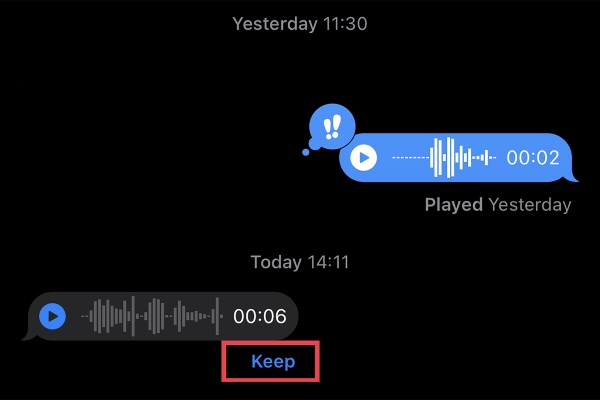
iPhone ve skutečnosti nevytváří samostatné fyzické složky pro každou aplikaci zvlášť v telefonu. Samotná aplikace je úložištěm pro zvuk, kde leží soubory. Pokud aplikaci smažete, vaše data budou smazána, pokud je neuložíte ručně na nějaké jiné místo. Kde tedy najít smazané hlasové zprávy na iPhone? Pokračujte ve čtení následujících metod.
Proč nemohu najít hlasové zprávy na iPhone [Vyřešeno]
Metoda 1: Platnost hlasové zprávy vypršela
Mnoho lidí obdrží hlasovou zprávu v iMessage a později si ji chtějí poslechnout znovu, pak zjistí, že platnost hlasové zprávy vypršela. Pak nevědí, kam se hlasové zprávy v iPhonech ukládají. A zde jsou kroky, které vám pomohou tento problém vyřešit.
Krok 1Otevři tvůj Nastavení aplikaci na iPhone a klepněte na Zprávy tlačítko. Přejděte dolů a klepněte na Vyprší tlačítko pod Zvuková zpráva.
Krok 2Pak byste měli klepnout na Nikdy tlačítko. Tímto způsobem aplikace automaticky neodstraní vaše soubory a hlasové zprávy se uloží trvale.
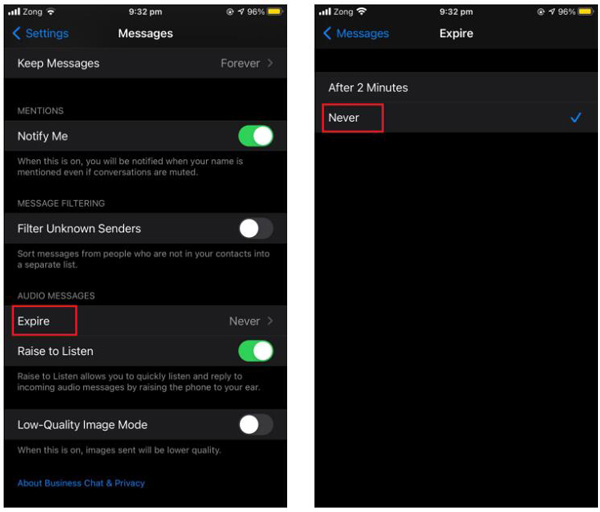
Metoda 2: Hlasová zpráva odstraněna
Věděli jste, jak zajistit, aby platnost hlasových zpráv nevypršela. Ale kde najít, že hlasové zprávy byly smazány? 4Easysoft iPhone Data Recovery je pro vás tou nejlepší volbou. Tento software hloubkově prohledá vaše zařízení a obnoví smazané hlasové zprávy ze všech modelů a verzí systému iOS, včetně nejnovějšího iOS 15/16/17/18. Ať už chcete obnovit výchozí nastavení nebo z aplikací třetích stran, můžete si prohlédnout všechny záložní soubory a načíst požadovaný.

Obnovte všechna data, včetně smazaných a vypršených hlasových zpráv ze všech aplikací.
Schopný zálohovat/obnovovat data a přenášet hlasové zprávy WhatsApp.
Naskenujte soubory hlasových zpráv na vašem iPhone, abyste se rozhodli obnovit.
Slibte stoprocentní bezpečnost pro obnovení vaší hlasové zprávy.
100% Secure
100% Secure
A zde jsou kroky, jak zjistit, kam se hlasové zprávy ukládají na iPhone a získat je zpět. A než to uděláte, ujistěte se, že iTunes ve vašem počítači jsou aktualizovány na nejnovější verzi. Poté si přečtěte následující kroky:
Krok 1Zahájení 4Easysoft iPhone Data Recovery na počítači a poté připojte zařízení iOS k počítači pomocí kabelu USB. Pokud používáte systém iOS 11 nebo vyšší, odemkněte zařízení a klepněte Důvěra na obrazovce.

Krok 2Klikněte na Záchrana dat iPhone na hlavním rozhraní a klikněte na Uzdravit se tlačítko z Zařízení iOS menu. Poté klikněte na Začni skenovat tlačítko pro skenování všech smazaných dat na vašem iOS zařízení. Doba, kterou proces skenování zabere, závisí na čísle souboru, který máte.

Krok 3Poté budou všechna data klasifikována do různých typů souborů a uvedena v programu. Dvojitým kliknutím na požadovaný soubor zobrazíte jeho náhled a kliknutím na něj jej obnovíte. Nakonec klikněte na Uzdravit se tlačítko pro zahájení obnovy všech vybraných souborů současně. Poté můžete přímo najít hlasové zprávy na iPhone z cílové složky.

Krok 4Pokud chcete obnovit některá soukromá a důležitá data, jako je historie hovorů, záložka safari, kontakty atd. V systému iOS 13 nebo novějším musíte kliknout na Šifrované skenování tlačítko pro potvrzení operace.

Další čtení
Časté dotazy o tom, kam uložit hlasové zprávy na iPhone
-
Jak uložit hlasové zprávy na iPhone?
Chcete-li uložit zvukovou zprávu v systému ios 14 a novějším, jednoduše klepněte na Podíl a klepněte na Uložit do Hlasových poznámek. Zvuková zpráva se poté uloží do aplikace Voice Memos na vašem iPhone, kde k ní máte přístup.
-
Proč moje uložené hlasové zprávy nejsou v hlasových poznámkách?
Pokud vaše zvukové zprávy nejsou uloženy do hlasových poznámek, můžete udělat několik věcí. Nejprve zkontrolujte, zda máte v zařízení dostatek úložného prostoru. Poté můžete restartovat zařízení a opravit drobné problémy se softwarem. A konečně, pokud problém stále není vyřešen, můžete zkusit resetovat zařízení do továrního nastavení pomocí 4Easysoft iPhone Data Recovery.
-
Jak poslouchat uložené hlasové zprávy na iPhone?
Chcete-li si po nalezení místa uložení hlasových zpráv poslechnout uloženou zvukovou zprávu, jednoduše otevřete Hlasové poznámky a klepněte na zvukovou zprávu, kterou si chcete poslechnout. Zvuková zpráva se začne automaticky přehrávat. Také klepněte Podíl pokud chcete zvukovou zprávu sdílet s někým jiným.
Závěr
Po přečtení tohoto příspěvku musíte vědět, kam se hlasové zprávy ukládají na vašem iPhone, a pokud zjistíte, že platnost vašich hlasových zpráv vypršela nebo byly smazány, můžete je použít 4Easysoft iPhone Data Recovery dostat je zpět.
100% Secure
100% Secure


 Jak dát dvě videa vedle sebe [Ultimate Guide]
Jak dát dvě videa vedle sebe [Ultimate Guide]